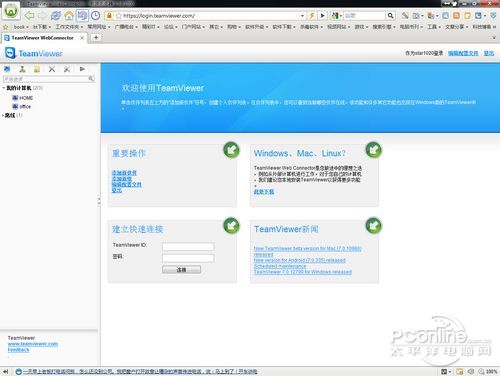|
四、只用浏览器就能连接远程桌面进行远程控制 一定要安装TeamViewer才能进行远程桌面连接与控制么?TeamViewer为用户提供了WEB形式的控制界面,用户只需要用浏览器进入这个网址,然后登录TeamViewer账户,一个WEB控制界面就出现了,在计算机列表中同样列出了目前在线的可受控端。当然了,受控端还是需要安装TeamViewer的,只是控制端可以无需安装TeamViewer。 成功连接受控端后就可以像在桌面客户端那样进行远程桌面控制了。 利用这个功能,在任意能联网的电脑中只要使用浏览器就能成为控制端,在iPad及平板电脑中亦可轻松的利用浏览器进行远程桌面控制。 五、支持多平台的TeamViewer应用程序 让iPad、iPhone也能远程控制电脑 TeamViewer不仅仅支持Windows平台,在目前流行的iOS及Android平台中都有对应的应用程序,也就是说用户利用TeamViewer的这些平台应用程序,就可以在手机与平板电脑中轻松对电脑进行远程桌面控制。 本文就以在iPad中的TeamViewer HD为例。 可惜的是TeamViewer HD默认的英文界面,不过界面简单,英文不造成多少困扰。TeamViewer HD支持3G及wifi连接,建议使用wifi连接,特别是3G流量少的用户。TeamViewer HD同样在连接界面输入受控端的ID与密码就可以进行远程桌面连接与控制了。 在TeamViewer HD中连接远程桌面后,有虚拟键盘及虚拟鼠标控制按钮。 TeamViewer HD同样支持TeamViewer帐号登录功能,登陆后可查看与连接关联的远程桌面客户端。
|
正在阅读:用iPad控制PC 远程控制软件TeamViewer体验用iPad控制PC 远程控制软件TeamViewer体验
2012-03-27 18:38
出处:PConline原创
责任编辑:zhangxinxin
键盘也能翻页,试试“← →”键